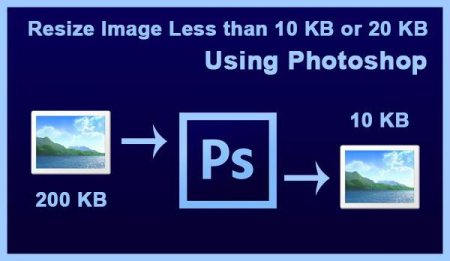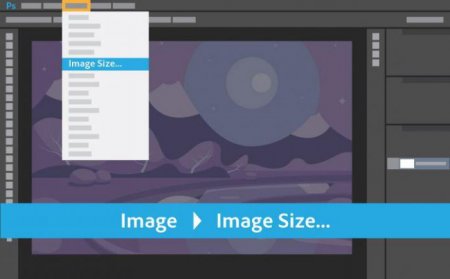Як змінити розмір зображення в "Фотошопі": покрокова інструкція, способи та рекомендації
Зміна розміру зображення – це один з базових навичок, необхідних для роботи в програмі «Фотошоп». Дана функція використовується більшістю власників дзеркальних цифрових фотоапаратів. Користувачі, що бажають освоїти найвідоміше додаток для редагування знімків, починають навчання з уроку про те, як змінити розмір зображення в «Фотошопі».
Далі необхідно приступити безпосередньо до вирішення задачі, як в «Фотошопі» змінити розмір зображення. Користувачеві потрібно зайти в меню. В розділі «Зображення» слід зазначити рядок «Розмір фотографії». Відкриється діалогове вікно з настройками. Область «Розмірність» дозволяє отримати інформацію про завантаженому в програму знімку. Тут відображається дозвіл зображення в пікселях, а також у відсотковому співвідношенні. Область «Розмір відбитку» використовується при роботі з принтером. У цьому полі слід вказати дозвіл 200-300 пікселів на дюйм. Параметри «Ширина» та «Висота» дозволяють зробити висновки про розмір паперу з надрукованим фотографією. При бажанні можна зберегти пропорції зображення.
Якщо цю опцію потрібно відключити, то слід прибрати прапорець з відповідного пункту. Потім потрібно клацнути по кнопці «ок». Таким же способом зменшується або збільшується дозвіл фотографії в процентному співвідношенні.
В інших випадках необхідно відзначати рядок «Зберегти як». При цьому слід вибирати високу якість зображення (8 і більше). Фотографія може бути збережена в будь-якому форматі.
Чим краще якість фотографії, тим більше часу буде потрібно утиліті для обробки знімка. Варіанти в переліку, розташовані під пунктом «Інтерполяція», визначають, до яких математичних методів вдається програма для видалення або додавання пікселів. Як змінити розмір зображення в «Фотошопі» за пару хвилин? Для цього потрібно вибрати метод інтерполяції Nearest neighbor. Додаток копіює кольорів сусідніх пікселів. За допомогою даного методу можна створювати самі маленькі файли. Краї зображення будуть нерівними. Метод слід застосовувати при відправці файлів одержувачу через повільне з'єднання. В даному випадку знімок обробляється дуже швидко.
Якщо користувач вкаже пункт «Бикубическая», то додаток буде вибирати щось середнє між квітами двох пікселів зліва чи справа, а також вгорі і внизу. Картинка обробляється довше, ніж зазвичай. Метод використовується для створення плавних градієнтів. Рядок «Бикубическая, гладше» слід вибирати при збільшенні знімка. Нові пікселі накладаються на старі елементи зображення, надаючи картинці природний вигляд. При цьому використовується інструмент «Розмиття». Метод «Бикубическая, чіткіше» підходить для зменшення знімків. Програма не розмиває цілі пікселі для поліпшення накладення, а лише пом'якшує краю елементів зображення.
Підготовка
Компанія Adobe випустила цілу лінійку продуктів для роботи з фотографіями. Щоб навчитися тому, як змінити розмір зображення в «Фотошопі», необхідно завантажити та встановити версію CS6. Починаючому користувачеві буде простіше працювати з інтерфейсом російською мовою. Порядок дій також можна відтворити у більш ранньої версії програми.Як змінити розмір зображення в «Фотошопі» CS6?
Користувачеві потрібно вибрати фотографію для редагування. Для цього слід зайти в розділ «Файл» в меню. Потім необхідно відзначити рядок «Відкрити». Після цього потрібно вибрати зображення і натиснути «Ок». У робочій області з'явиться фотографія.Далі необхідно приступити безпосередньо до вирішення задачі, як в «Фотошопі» змінити розмір зображення. Користувачеві потрібно зайти в меню. В розділі «Зображення» слід зазначити рядок «Розмір фотографії». Відкриється діалогове вікно з настройками. Область «Розмірність» дозволяє отримати інформацію про завантаженому в програму знімку. Тут відображається дозвіл зображення в пікселях, а також у відсотковому співвідношенні. Область «Розмір відбитку» використовується при роботі з принтером. У цьому полі слід вказати дозвіл 200-300 пікселів на дюйм. Параметри «Ширина» та «Висота» дозволяють зробити висновки про розмір паперу з надрукованим фотографією. При бажанні можна зберегти пропорції зображення.
Налаштування
Основна робота ведеться в області «Розмірність». Необхідно акцентувати увагу на пунктах «Ширина» та «Висота». Як змінити розмір зображення в «Фотошопі»? Для цього слід вказати в полях з цифрами бажані значення ширини та висоти знімка. Програма за замовчуванням зберігає пропорції фотографії.Якщо цю опцію потрібно відключити, то слід прибрати прапорець з відповідного пункту. Потім потрібно клацнути по кнопці «ок». Таким же способом зменшується або збільшується дозвіл фотографії в процентному співвідношенні.
Як змінити розмір вставленого зображення в «Фотошопі»?
Для цього слід використовувати інструмент «Вільне трансформування». Цей Режим включається за допомогою кнопок Ctrl + T. Необхідно потягнути за куточки квадрата, що з'явився в головному вікні програми. Для збереження пропорцій слід затиснути кнопку Shift. Після зміни дозволу картинки потрібно відключити інструмент Free Transform.Збереження отриманого результату
Для виконання цієї задачі слід зайти в розділ «Файл». Якщо картинка буде опублікована в Мережі, то користувачеві потрібно відзначити рядок «Зберегти для web і пристроїв». Далі слід вказати формат JPEG High і підтвердити виконання дії.В інших випадках необхідно відзначати рядок «Зберегти як». При цьому слід вибирати високу якість зображення (8 і більше). Фотографія може бути збережена в будь-якому форматі.
Якість редактированного зображення
Знімок буде практично такий же чіткий, як і оригінал. Як змінити розмір зображення в «Фотошопі» без втрати якості? Необхідно дотримуватися правила використання інструменту Image size. Не можна знімки з низьким дозволом отримати більш чітку картинку. При зменшенні розміру фотографії утиліта видаляє непотрібні пікселі. Якщо спробувати збільшити отриману картинку, то можна зіткнутися з тим, що знімок стане розмитим. Користувачеві не вдасться змінити розмір зображення без втрати якості. «Фотошоп» в даному випадку розраховує, які пікселі потрібно додати. При цьому використовуються складні алгоритми обробки. Розрахунки не можуть бути абсолютно точними, тому маленька картинка стає великою і розмитою. Повернути редагованою фотографії початкове якість шляхом збільшення дозволу вже не вдасться.Опція «Інтерполяція»
При першому запуску програми ця функція включається за замовчуванням. Інтерполяцією називається процес, при якому утиліта реагує на команди зміни розміру картинки відніманням або додаванням пікселів. Щоб якість редагованої фотографії залишилося колишнім, необхідно деактивувати дану опцію. При зміні дозволу прапорець на пункті «Інтерполяція» повинен бути встановлений. Користувачеві потрібно також вибрати спосіб здійснення даного процесу з розкривного списку.Чим краще якість фотографії, тим більше часу буде потрібно утиліті для обробки знімка. Варіанти в переліку, розташовані під пунктом «Інтерполяція», визначають, до яких математичних методів вдається програма для видалення або додавання пікселів. Як змінити розмір зображення в «Фотошопі» за пару хвилин? Для цього потрібно вибрати метод інтерполяції Nearest neighbor. Додаток копіює кольорів сусідніх пікселів. За допомогою даного методу можна створювати самі маленькі файли. Краї зображення будуть нерівними. Метод слід застосовувати при відправці файлів одержувачу через повільне з'єднання. В даному випадку знімок обробляється дуже швидко.
Інші методи інтерполяції
Якщо користувач відзначить рядок «Білінійна», то програма буде вибирати щось середнє між квітами сусідніх пікселів. Фотографія при цьому все ще обробляється швидко. Для зміни розміру знімка слід використовувати один з наступних варіантів.Якщо користувач вкаже пункт «Бикубическая», то додаток буде вибирати щось середнє між квітами двох пікселів зліва чи справа, а також вгорі і внизу. Картинка обробляється довше, ніж зазвичай. Метод використовується для створення плавних градієнтів. Рядок «Бикубическая, гладше» слід вибирати при збільшенні знімка. Нові пікселі накладаються на старі елементи зображення, надаючи картинці природний вигляд. При цьому використовується інструмент «Розмиття». Метод «Бикубическая, чіткіше» підходить для зменшення знімків. Програма не розмиває цілі пікселі для поліпшення накладення, а лише пом'якшує краю елементів зображення.
Цікаво по темі

Як прибирати шуми в «Фотошопі»: поради та інструкція
Фотографії з шумом є свого роду шлюбом, одержуваним внаслідок поганої освітленості. Велика кількість ...
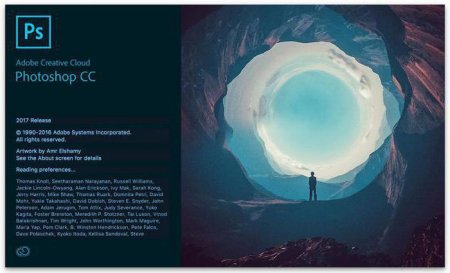
Як створити сніг в "Фотошопі": кисті, фільтр і анімація
Можливості «Фотошопу» практично безмежні. Правильне використання шарів, кистей і фільтрів може вдихнути друге життя навіть в саму невдалу фотографію.

Як зазначити людину в "Інстаграмі": поради
"Instagram" – популярна соціальна мережа. Її мета – обмін фотографіями. Дана мережа стає все масштабнішим...

Як зменшити JPG розмір файлу: покрокова інструкція, огляд варіантів і рекомендації
Переважна частина сучасного суспільства вже давно активно використовує соціальні мережі для спілкування...
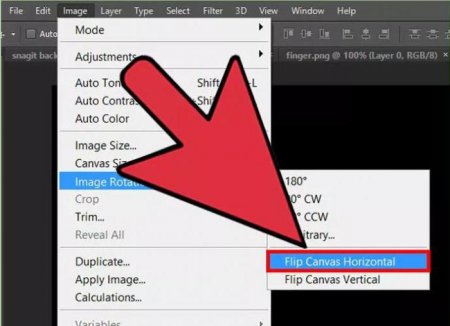
Як перевернути зображення в "Фотошопі", збільшити, вирізати і додати текст
У даній статті будуть розібрані чотири простих функції. Ми дізнаємося про те, як перевернути зображення в "Фотошопі", збільшити його, вирізати і

Обтравочна маска в "Фотошопі" (Clipping Mask Photoshop). "Фотошоп" для чайників
Потужний графічний редактор Adobe часто лякає новачків функціями і інструментами, які здаються непотрібними і надто складними. Обтравочная маска в